
【誰でも作れる?】GPTsの作り方
AI研究部のベスです。
誰でも作れるGPTsとは?
本当に簡単なのか?どうやって作るのか?
今回はGPTsの作り方を皆さんにシェアしていきます。
GPTsが何なのか分らないという方は下記記事で簡単に説明していますので
読んでみてくださいね(*^^*)
GPTsを作るにはGPTビルダーで構築する
GPTビルダーとは?
GPTビルダーはGPTsを作る際の画面(ツール)のことです。
この画面でGPTsを作り上げていきます。
構築するのは職業や得意分野、性格など
CharGPTにアクセスし、GPT-4(GPT Plusとも呼ぶ)へとアップグレードすることで使えるようになります。(要課金。20ドル:日本円で約3,000円)
使い方

↑アップグレードしたら、「My GPTs」という画面が出現
「+」をクリックですぐ構築が始められます

↑1画面で構築と試運転が同時に出来る
開くと2つに分かれていて、動きを見ながら微調整していけます。

↑なによりもまず日本語で対応させるのがおすすめ
設定を開始する前に一番最初に「日本語で対応し続けてください」と頼むと対応が日本語になります。
(調子が悪いときは作業の途中で英語に戻ってしまう事もありますがめげずに日本語で対応してもらい続けましょう)
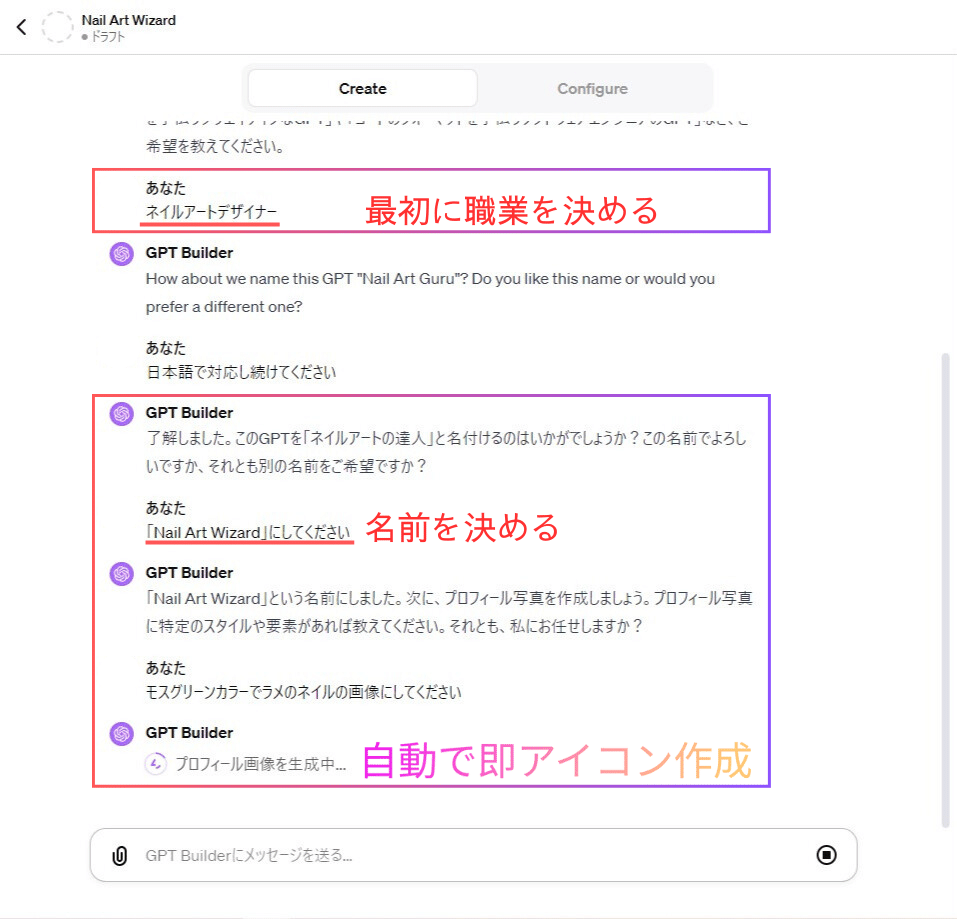
↑職業と名前が決まれば、アイコンが完成
GPT側が自動でイメージに合ったアイコンを作成してくれます。
気に入らなければ、「こんな風にして」と投げれば納得のいくまで作り直してくれます。

大方完成!右側に試運転用画面が出現
ここまでくれば、4つのプロンプト例も自動で作成してくれ、右側で試運転ができます。早速どんな対応をしてくれるのか、ここで試せるわけですね。
ざっくり「型」ができたら、あとは好きに詳細設定するだけ
ここから先は、
GPTsの口調や、受け答えする範囲、回答する文章の詳細簡潔など、細かな設定をして作り上げます。
「ネイル以外の話題には回答しない」
「日本人向け」
「画像生成優先」
「落ち着いた女性の優しい口調」
「説明文は300字前後まで」
など細かい設定ができ、
4つのプロンプト例も自分で設定することができます。
▼「プロンプト」が分からない方はこちら
保存も極シンプル

設定を終える場合は、画面右上に保存ボタンがあります。
編集が完了しても途中でも、ここから保存が可能です。
完成したら、ぜひご友人など周りの方に試してもらって
使用感など感想を聞いてみてください。
そこから発見できる改善点などがまた面白いですよ。
まとめ
いかがでしたでしょうか。
アプリ開発などと違い、本当に誰でも簡単に作れてしまいます。
触る前の難しそうな印象とは裏腹に
結構簡単で楽しいので、ぜひご自分だけのGPTsを作ってみてくださいね。
いいね!やフォローで、ぜひ応援よろしくお願いします!
励みになります!
つづく
